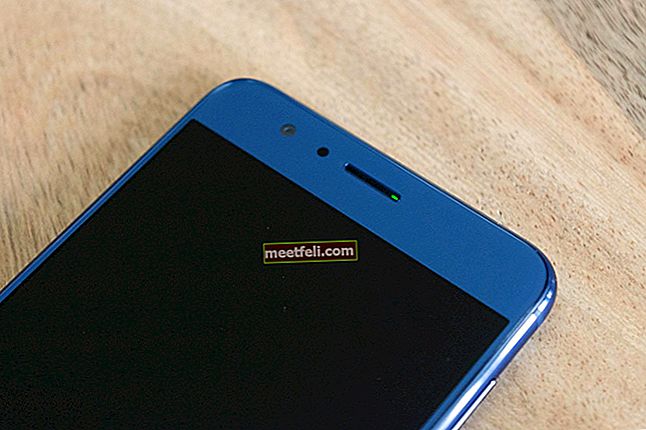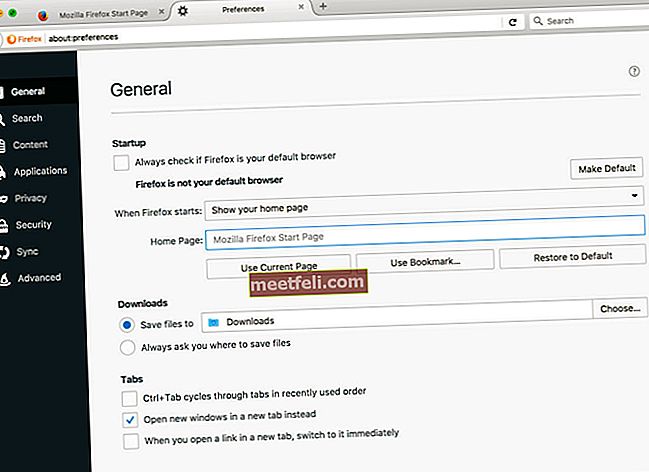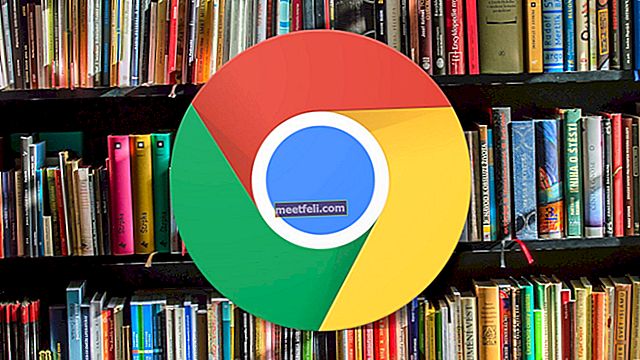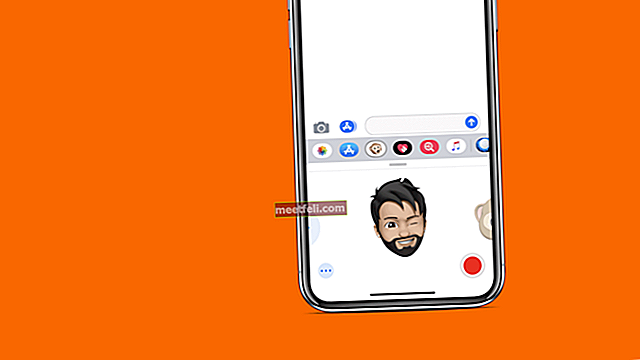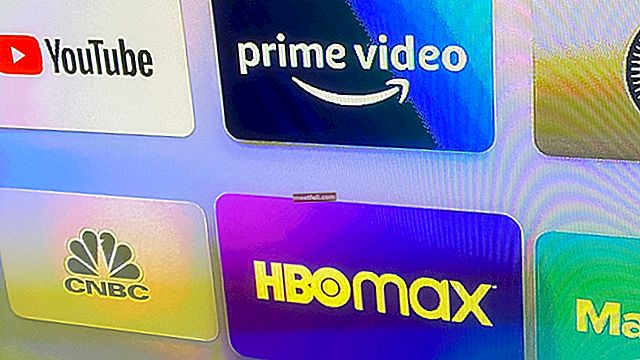Nexus е една от най-добрите опции, ако ще закупите устройство с Android, тъй като това е телефон на Google, който се предлага с най-новата Android OS и технология. Google си сътрудничи с някои големи доставчици при създаването на своя Nexus телефон. През 2014 г. Google си сътрудничи с популярен доставчик Motorola и представи Nexus 6. Устройството дойде със страхотни спецификации. Някои потребители обаче започнаха да изпитват някои проблеми на своя Nexus 6. Ще ви покажем как да отстраните някои често срещани проблеми на Nexus 6.

Често срещани проблеми на Nexus 6 и как да ги разрешите
Nexus 6 продължава да замръзва
Когато възникне този проблем, обикновено изчакваме, докато той отново стане реагиращ. Но това може да отнеме вечно. Толкова досадно. Ето някои възможни решения за справяне с този проблем.
Решение 1:
Рестартирайте своя Nexus 6.
Решение 2:
Актуализирайте софтуера: Настройки> Всичко за телефона> Системни актуализации> Проверете за актуализация.
Решение 3:
Стартирайте приложението Google Play и актуализирайте всички приложения, които имате на вашето устройство.
Решение 4:
Трябва да затворите приложенията, които не използвате, и за това отворете Настройки> Приложения> намерете приложението, което искате да затворите, и щракнете върху Принудително спиране.
Решение 5:
Отидете в Настройки и след това докоснете Съхранение, за да видите колко място за съхранение е налично. Ако имате по-малко от 10% свободно място, ще трябва да изтриете някои неща, например приложения или файлове, които не са ви необходими.
Решение 6:
Следващото нещо, което трябва да направите, е да изчистите кеша и данните на приложенията. Просто е, просто изпълнете следните стъпки: отидете в Настройки> Съхранение, докоснете Кеширани данни и след това щракнете върху OK.
Решение 7:
Стартирайте устройството си в безопасен режим, за да видите дали някое от приложения на трети страни е отговорно за проблема. За да стартирате устройството си в безопасен режим:
- Уверете се, че екранът на вашето устройство е включен и след това натиснете и задръжте бутона за захранване
- Ще се отвори кутия и след това трябва да докоснете и задържите Изключване
- След като видите Рестартиране в безопасен режим, докоснете OK
- За да излезете от безопасния режим, рестартирайте устройството си.
Решение 8:
Извършете нулиране на фабричните данни, за да изтриете приложения, лични настройки и данни на трети страни. Архивирайте първо файловете си и изпълнете следните стъпки:
- Придвижете се до Настройки> Архивиране и нулиране> Нулиране на фабричните данни> Нулиране на телефона> Изтриване на всичко
- След като това приключи, изберете опцията “Рестартиране”.
Случайни рестартирания на Nexus 6
Не сте единственият потребител, който е имал този проблем, защото някои от потребителите на Nexus 6 са открили същото. Опитайте тези решения.
Решение 1:
Ако устройството ви се рестартира, когато стартирате или използвате конкретно приложение,
- Изчистване на кеша и данните на приложенията - Отидете в Настройки> Приложения> Докоснете приложението, за което искате да изчистите кеша и данните> Докоснете Съхранение> Щракнете върху Изчистване на кеша. Ако изчистването на кеша не отстрани проблема, следвайте същите стъпки и след това щракнете върху Изчистване на данни.
- Отворете Google Play и актуализирайте приложението
- Премахнете приложението напълно.
Решение 2:
Отидете в Настройки> Съхранение, щракнете върху Кеширани данни, последвано от OK.
Решение 3:
Стартирайте приложението Google Play и след това актуализирайте всичките си приложения.
Решение 4:
Актуализирайте софтуера. За да направите това, отидете в Настройки> Всичко за телефона> Системни актуализации и след това щракнете върху Проверка за актуализация. Ако има нова версия на софтуера, следвайте стъпките на екрана, за да я инсталирате.
Решение 5:
Може би едно от приложенията на трети страни е отговорно за проблема и за да проверите дали това е така, заредете устройството си в безопасен режим.
Решение 6:
Архивирайте важните файлове и след това извършете нулиране на фабричните данни.
Проблеми с Wi-Fi на Nexus 6
Проблемът с Wi-Fi е един от много често срещаните проблеми на мобилните устройства. Решаването му не е толкова трудно. Можете да опитате тези възможни решения.
Решение 1:
Изключете Wi-Fi и го включете отново. Просто, но често работи.
Решение 2:
Друго просто нещо, което може да реши толкова много проблеми, е да рестартирате устройството си.
Решение 3:
Изключете рутера, изчакайте известно време и го включете отново.
Решение 4:
Отидете в настройките на Wi-Fi, намерете вашата Wi-Fi мрежа, след което докоснете и задръжте мрежата и щракнете върху Забрави. Опитайте да се свържете отново с вашата мрежа.
Решение 6:
Следващото нещо, което трябва да опитате, е да промените честотата. Ето какво трябва да направите: отидете на Wi-Fi и отворете менюто с настройки (докоснете три точки). Докоснете честотната лента на Wi-Fi и там ще намерите няколко опции. Изберете друга опция пред текущата.
Решение 7:
Актуализирайте фърмуера на рутера.
Решение 8:
Актуализиран ли е вашият софтуер? За да проверите това, отворете Настройки> Всичко за телефона> Системни актуализации и след това докоснете Проверка за актуализация.
Проблеми с производителността на Nexus 6
Въпреки че Nexus 6 е страхотен смартфон, към момента може да покаже проблем с бавната производителност. Тези следните методи могат да ви помогнат да подобрите по-добре работата му.
Решение 1:
Рестартирайте своя Nexus 6.
Решение 2:
Придвижете се до Настройки> Всичко за телефона> Системни актуализации и след това докоснете Проверка за актуализация. Ако има актуализация, докоснете Инсталиране и следвайте няколко прости стъпки.
Решение 3:
Трябва да се уверите, че всички приложения, които имате и използвате, са актуални. Просто отворете Google Play и актуализирайте приложенията.
Решение 4:
Деинсталирайте приложенията, които не използвате.
Решение 5:
Изтеглете Greenify, супер полезно приложение, което поставя неправилно работещите приложения в хибернация, когато не се използва.
Решение 6:
Трябва да затворите приложенията, които не използвате и за това отидете в Настройки> Приложения> намерете приложението, което искате да затворите> докоснете това приложение> докоснете Принудително затваряне.
Решение 7:
Отидете в Настройки> Съхранение, докоснете Кеширани данни и след това щракнете върху OK.
Решение 8:
Архивирайте вашите файлове и извършете нулиране на фабричните данни.
Nexus 6 не се зарежда или бавно зарежда проблем
Друг много често срещан проблем е, когато устройството се зарежда бавно или изобщо няма да се зарежда. Ако имате този проблем на вашия Nexus 6, опитайте изброените по-долу решения.
Решение 1:
Натиснете бутона за връщане назад, за да затворите правилно приложението.
Решение 2:
Не играйте игри и не използвайте енергийни приложения, докато устройството ви се зарежда.
Решение 3:
Опитайте друг кабел за зареждане.
Решение 4:
Почистете щифта за зареждане, за да отстраните замърсяванията или праха.
Решение 5:
Ако вашият смартфон се зарежда чрез точка на включване, можете вместо това да опитате Laptop или обратно.
Решение 6:
Стартирайте смартфона си в безопасен режим, за да видите дали някое от приложенията на трети страни е причината за проблема.
Проблеми с приложения за Nexus 6
Ако е необходимо много време, за да отворите приложението на вашия Nexus 6, ето няколко решения за решаване на този проблем.
Решение 1:
Отидете в Настройки> Приложения> намерете приложението, което действа странно, докоснете го и щракнете върху Принудително спиране.
Решение 2:
Рестартирайте устройството си.
Решение 3:
Вашите приложения трябва да са актуални. Отворете приложението Google Play и ги актуализирайте всички.
Решение 4:
Изчистете кеша и данните за приложението, което действа странно. Отидете в Настройки> Приложения> докоснете приложението> щракнете върху Изчистване на кеша и ако това не помогне, върнете се в Настройки> Приложения> щракнете върху приложението и докоснете Изчистване на данни.
Решение 5:
Изтрийте приложението от устройството си и го инсталирайте отново. Чистата инсталация може да реши проблема.
Решение 6:
Актуализирайте софтуера.
Издание за живота на батерията на Nexus 6
Ще споделяме решения за този проблем, така че той да подобри живота на батерията на Nexus 6.
Решение 1:
Най-доброто място да започнете е да актуализирате софтуера, ако е налична нова версия. Отидете в Настройки> За телефона> Актуализации на системата> Проверете за актуализация.
Решение 2:
Когато сте в района, където приемането е лошо, активирайте самолетния режим.
Решение 3:
Изключете Wi-Fi, GPS, мобилен интернет и Bluetooth, когато не се използват.
Решение 4:
Трябва да затворите приложенията, които не използвате и за да отидете в Настройки> Приложения> докоснете приложението, което искате да затворите, и щракнете върху Принудително спиране.
Решение 5:
Трябва да деинсталирате приложенията, които вече не използвате. Отворете Настройки, докоснете Приложения, докоснете приложението, което искате да изтриете, и след това щракнете върху Деинсталиране.
Решение 6:
Трябва да инсталирате приложението, наречено Greenify. Това приложение поставя всички лоши приложения в хибернация, когато приложенията не се използват. По този начин приложенията няма да изтощават батерията на вашето устройство.
Решение 7:
Друго нещо, което можете да направите, е да зададете по-кратко време за сън. За да направите това, отворете Настройки> Дисплей> Сън и изберете 15 или 30 секунди.
Решение 8:
Знаем, че просто обичате всички тези страхотни живи тапети, но живите тапети изтощават батерията, така че е препоръчително да не ги използвате.
Решение 9:
Отидете в Настройки, докоснете Дисплей, докоснете Ниво на яркост и го намалете. След като направите това, батерията ще издържи по-дълго.